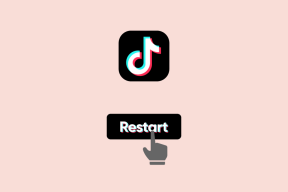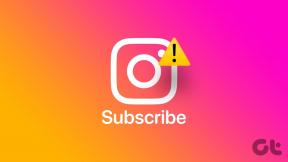8 วิธีแก้ปัญหา Slack ไม่อัพโหลดรูปภาพบน iPhone และ Android
เบ็ดเตล็ด / / April 03, 2023
หย่อน ไม่เพียงแต่เป็นเครื่องมือที่ยอดเยี่ยมในการแลกเปลี่ยนข้อความกับเพื่อนร่วมงานของคุณเท่านั้น แต่ยังช่วยให้คุณแบ่งปันสื่อได้อีกด้วย อย่างไรก็ตาม เรามักประสบปัญหา Slack ไม่อัปโหลดรูปภาพหรือวิดีโอเมื่อส่งให้ผู้อื่น และหากคุณพบว่าตัวเองประสบปัญหาเดียวกัน นี่คือทุกสิ่งที่คุณสามารถทำได้เพื่อแก้ไขปัญหา
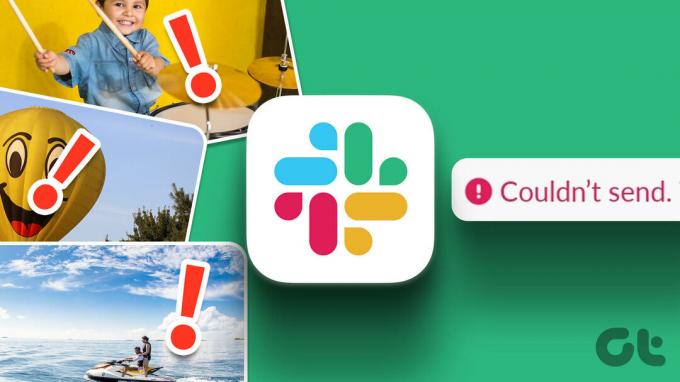
ข้อดีของการใช้ Slack เพื่อส่งสื่อคือไม่บีบอัดหรือลดคุณภาพของภาพ ดังนั้นหากคุณใช้คุณสมบัตินี้ของ Slack มันเป็นเรื่องน่าผิดหวังอย่างยิ่งที่พบว่า Slack ไม่สามารถอัปโหลดสื่อและรูปภาพได้ ไม่ต้องกังวล! นี่คือวิธีการทั้งหมดในการแก้ไขปัญหา
นอกจากนี้ ปัญหานี้พบบ่อยในแอป Slack บนอุปกรณ์ iPhone และ Android ดังนั้นเราจึงมุ่งเน้นไปที่การแก้ไขปัญหาเดียวกัน เอาล่ะ!
1. ตรวจสอบเซิร์ฟเวอร์หย่อน
หากเซิร์ฟเวอร์ของ Slack ประสบปัญหาการหยุดทำงาน บริการส่วนใหญ่ของพวกเขาน่าจะได้รับผลกระทบ ดังนั้น นี่อาจเป็นเหตุผลว่าทำไมคุณถึงพบว่า Slack ไม่อัปโหลดรูปภาพ ดังนั้นตรวจสอบ สถานะเซิร์ฟเวอร์ ของ Slack แล้ว ถ้าขึ้นว่าล่ม ก็รอให้ Slack แก้ไขได้ พวกเขาจะแก้ไขให้เร็วที่สุดอย่างแน่นอน

2. ตรวจสอบการเชื่อมต่อเครือข่ายของคุณ
หากเซิร์ฟเวอร์ Slack เปิดใช้งานแล้ว แต่คุณยังคงประสบปัญหาในการอัปโหลดรูปภาพและสื่อ ให้ตรวจสอบการเชื่อมต่อเครือข่ายของคุณ ตรวจสอบให้แน่ใจว่าคุณมีแผนบริการข้อมูลมือถือที่ใช้งานอยู่ หรือหากคุณใช้ Wi-Fi ตรวจสอบให้แน่ใจว่าคุณใช้งานบนเครือข่ายที่มีสัญญาณแรงดีและมีความเร็วสูง มิฉะนั้น คุณสามารถติดต่อผู้ให้บริการของคุณหากมีปัญหาใดๆ


หากตัวเลือกนี้ใช้ไม่ได้ ให้ลองติดตั้ง Slack ใหม่อีกครั้ง นี่คือวิธีที่คุณสามารถทำได้
3. ติดตั้ง Slack อีกครั้ง
การติดตั้ง Slack ใหม่จะลบองค์ประกอบที่มีอยู่ทั้งหมดของแอปในโทรศัพท์ของคุณออกโดยพื้นฐานแล้ว การติดตั้งมีแนวโน้มที่จะแก้ไขปัญหาใด ๆ รวมถึงปัญหาที่ Slack ไม่อัปโหลดรูปภาพไปยัง แชท. ต่อไปนี้คือวิธีที่คุณสามารถถอนการติดตั้ง ดาวน์โหลด และติดตั้ง Slack อีกครั้ง
แม้ว่าเราจะสรุปขั้นตอนในการถอนการติดตั้ง Slack บน iPhone แล้ว แต่ขั้นตอนต่างๆ ก็ยังคงคล้ายกันในอุปกรณ์ Android ด้วยเช่นกัน
ขั้นตอนที่ 1: กดค้างที่ไอคอนแอป Slack
ขั้นตอนที่ 2: แตะที่แอพ Remove เพื่อถอนการติดตั้งแอพ หากคุณใช้อุปกรณ์ Android ให้แตะถอนการติดตั้ง


ขั้นตอนที่ 3: แตะที่ ลบแอพ การทำเช่นนี้จะถอนการติดตั้งแอป Slack จากโทรศัพท์ของคุณ

ขั้นตอนที่ 4: ตอนนี้ ดาวน์โหลดแอป Slack บนโทรศัพท์ของคุณจากลิงก์ด้านล่าง
ดาวน์โหลด Slack บน iPhone
ดาวน์โหลด Slack บน Android
อีกวิธีที่มีประสิทธิภาพซึ่งจำกัดเฉพาะอุปกรณ์ Android คือการล้างแคชใน Slack
4. ล้างแคชหย่อน (Android)
เดอะ แคช เป็นข้อมูลชั่วคราวที่จัดเก็บไว้ในที่จัดเก็บในตัวเครื่องของคุณเพื่อโหลดองค์ประกอบอย่างรวดเร็วทุกครั้งที่คุณเปิดแอป สิ่งนี้ทำเพื่อให้แอปไม่ต้องดาวน์โหลดทุกอย่างโดยใช้อินเทอร์เน็ตตลอดเวลา
อย่างไรก็ตาม แคชที่สะสมจำนวนมากอาจทำให้ประสิทธิภาพของแอปช้าลงและทำให้เกิดปัญหา เช่น Slack ไม่อัปโหลดรูปภาพและสื่อ นี่คือวิธีที่คุณสามารถล้างแคชได้ โปรดทราบว่าสิ่งนี้ทำได้เฉพาะในอุปกรณ์ Android เนื่องจาก iPhone ไม่มีข้อกำหนดในการล้างแคช
ขั้นตอนที่ 1: กดค้างที่ไอคอนแอป Slack ในลิ้นชักแอป
ขั้นตอนที่ 2: แตะที่ข้อมูลแอพ
ขั้นตอนที่ 3: ในหน้าต่างถัดไป แตะที่ ล้างข้อมูล


ขั้นตอนที่ 3: ตอนนี้ แตะที่ ล้างแคช
ขั้นตอนที่ 4: เลือก ตกลง เพื่อยืนยัน นี่คือทั้งหมดที่คุณต้องทำเพื่อล้างแคชในแอป Slack

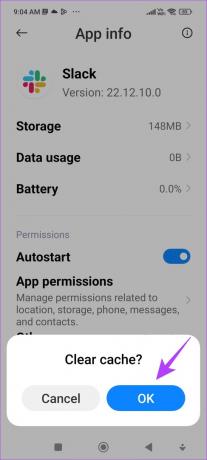
5. ปิดใช้งานโหมดข้อมูลต่ำ
หากคุณเปิดใช้งานโปรแกรมประหยัดอินเทอร์เน็ตในโทรศัพท์ของคุณ เราขอแนะนำให้คุณปิดเครื่องเพื่อไม่ให้เป็นการจำกัดการอัปโหลดรูปภาพหรือสื่อใดๆ บน Slack ภายใต้ข้ออ้างในการบันทึกข้อมูล
ปิดโหมดข้อมูลต่ำบน iPhone
ขั้นตอนที่ 1: เปิดแอปการตั้งค่า
ขั้นตอนที่ 2: แตะที่ข้อมูลมือถือ

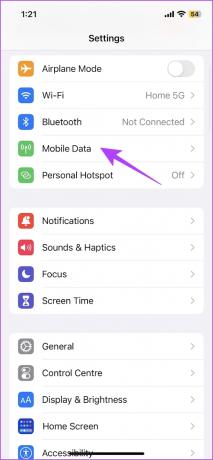
ขั้นตอนที่ 3: แตะที่ 'ตัวเลือกข้อมูลมือถือ'
ขั้นตอนที่ 4: ปิดสวิตช์สำหรับโหมดข้อมูลต่ำ

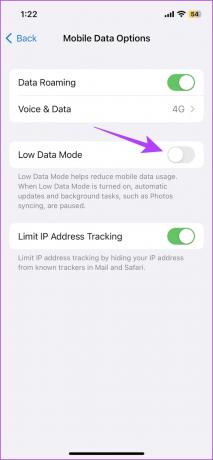
ปิดโหมดประหยัดอินเทอร์เน็ตบน Android
ขั้นตอนในการปิดโหมดประหยัดข้อมูลอาจแตกต่างจาก OEM ถึง OEM
ขั้นตอนที่ 1: เปิดแอปการตั้งค่า
ขั้นตอนที่ 2: ไปที่ 'Wi-Fi & Network' แล้วเลือก 'SIM & Network'


ขั้นตอนที่ 3: แตะที่ Data Saver
ขั้นตอนที่ 4: สุดท้าย ปิดการสลับสำหรับโปรแกรมประหยัดอินเทอร์เน็ต


อย่างไรก็ตาม หากวิธีนี้ไม่สามารถแก้ไขปัญหาได้ คุณสามารถไปยังขั้นตอนถัดไปได้ ซึ่งจะช่วยเราแก้ไขปัญหาในกรณีส่วนใหญ่
6. อย่าออกจากแอปก่อนที่จะอัปโหลดไฟล์
ในบางครั้ง เราสังเกตเห็นว่า Slack ไม่สามารถอัปโหลดภาพได้เมื่อใดก็ตามที่เราออกจากแอป บางที Slack อาจมีปัญหาในการเรียกใช้กระบวนการบางอย่างในเบื้องหลัง ดังนั้น เราขอแนะนำให้คุณอย่าออกจากแอปก่อนที่รูปภาพจะถูกอัปโหลดไปยังแชทโดยสมบูรณ์
หากปัญหายังไม่ได้รับการแก้ไข คุณสามารถลองปิดใช้งานโหมดประหยัดแบตเตอรี่ในโทรศัพท์ของคุณ
7. ปิดใช้งานโหมดประหยัดแบตเตอรี่
การเปิดใช้งานโหมดประหยัดแบตเตอรี่บนอุปกรณ์ของคุณอาจจำกัดประสิทธิภาพของแอปพลิเคชัน และนี่อาจเป็นสาเหตุที่ทำให้ Slack ไม่อัปโหลดรูปภาพและสื่อ นี่คือวิธีที่คุณสามารถปิดใช้งานได้
ปิดการใช้งาน iPhone โหมดพลังงานต่ำ
ขั้นตอนที่ 1: เปิดแอปการตั้งค่า
ขั้นตอนที่ 2: แตะที่แบตเตอรี่


ขั้นตอนที่ 3: ปิดสวิตช์สำหรับ 'โหมดพลังงานต่ำ'

ปิดใช้งานโหมดประหยัดแบตเตอรี่สำหรับ Slack บน Android
ในทางกลับกัน Android มีตัวเลือกในการปิดใช้งานการตั้งค่าการประหยัดแบตเตอรี่ในแต่ละแอปด้วย ดังนั้น คุณสามารถปิดการใช้งานข้อจำกัดแบตเตอรี่ทั้งหมดสำหรับ Slack นี่คือวิธีการทำ
ขั้นตอนที่ 1: กดค้างที่ไอคอนแอพ Slack ในลิ้นชักแอพของคุณ
ขั้นตอนที่ 2: แตะที่ข้อมูลแอพ
ขั้นตอนที่ 3: ตอนนี้เปิดตัวเลือกแบตเตอรี่


ขั้นตอนที่ 4: เลือกตัวเลือกไม่มีข้อ จำกัด

อีกวิธีหนึ่งที่คุณสามารถใช้เพื่อแก้ไขปัญหานี้คือการเปิดใช้งานการเริ่มอัตโนมัติสำหรับ Slack นี่คือวิธีการทำ
8. เปิดใช้งานการเริ่มอัตโนมัติหรือการรีเฟรชแอปพื้นหลัง
ก่อนหน้านี้เราได้กล่าวถึง Slack ว่ามีปัญหาในการอัปโหลดรูปภาพและสื่อในพื้นหลัง และหากคุณปิดแอปแต่เปิดใช้งานการสลับการเริ่มอัตโนมัติ ระบบจะรีบูตแอปนั้นโดยอัตโนมัติในเบื้องหลังและเปิดโอกาสให้ Slack ดำเนินการขั้นตอนการอัปโหลดให้เสร็จสมบูรณ์ นี่คือวิธีที่คุณสามารถเปิดใช้งานการเริ่มอัตโนมัติ
อย่างไรก็ตาม คุณสมบัติที่คล้ายกันนี้ก็มีอยู่บน iPhone เช่นกัน และมันถูกเรียกว่า รีเฟรชแอปพื้นหลัง. เราจะแสดงวิธีเปิดใช้งานเช่นกัน
เปิดใช้งาน Autostart บน Android
ขั้นตอนที่ 1: กดค้างที่ไอคอนแอป Slack ในลิ้นชักแอป
ขั้นตอนที่ 2: แตะที่ข้อมูลแอพ
ขั้นตอนที่ 3: เปิดสวิตช์สำหรับเริ่มอัตโนมัติ


เปิดใช้งานการรีเฟรชแอปพื้นหลังบน iPhone
ขั้นตอนที่ 1: เปิดแอปการตั้งค่า
ขั้นตอนที่ 2: แตะที่ทั่วไป


ขั้นตอนที่ 3: แตะที่ 'การรีเฟรชแอปพื้นหลัง'
ขั้นตอนที่ 4: เลือก 'เมนูรีเฟรชแอปพื้นหลัง'


ขั้นตอนที่ 5: เลือกตัวเลือก 'Wi-Fi & ข้อมูลมือถือ' เพื่อเปิดใช้งานการรีเฟรชแอปพื้นหลังในโหมดเครือข่ายทั้งหมด
ขั้นตอนที่ 6: นอกจากนี้ คุณต้องเลื่อนลงและตรวจสอบว่าคุณได้เปิดใช้งาน Slack แยกกันหรือไม่


และนั่นคือทุกสิ่งที่คุณจำเป็นต้องรู้เพื่อให้สามารถอัปโหลดรูปภาพและสื่อบน Slack ได้อีกครั้ง อย่างไรก็ตาม หากคุณยังมีคำถามเพิ่มเติม โปรดดูส่วนคำถามที่พบบ่อยของเรา
ได้ คุณสามารถอัปโหลดไฟล์วิดีโอบน Slack ได้เช่นกัน
คุณสามารถอัปโหลดไฟล์เดียวได้สูงสุด 1GB บน Slack
ได้ คุณสามารถส่ง GIF บน Slack ได้
ดังที่ได้กล่าวไว้ก่อนหน้านี้ Slack ทำงานได้ดีในการรักษาคุณภาพของภาพ และเป็นเรื่องน่าหงุดหงิดที่ต้องประสบปัญหาในการอัปโหลดภาพเหล่านั้น ดังนั้น เราหวังว่าวิธีการที่เรากล่าวถึงในบทความนี้จะช่วยคุณแก้ไขปัญหาได้